重置Windows10 u教授系统下载时提示“找不到恢复环境”的解决方
发布日期:2018-03-03 10:15 来源:www.51luobo.cn 作者: 萝卜家园系统
如果我们在使用win10笔记本系统下载过程中,遇到了一些无法解决的问题的话,就可以开启电脑店系统下载自带的重置功能来处理。不过,部分用户在使用Win10重置功能时,却碰到了“找不到恢复环境”的情况,这该怎么办呢?下面小编就分析下重置Windows10小白系统下载时提示“找不到恢复环境”的原因和解决方案。
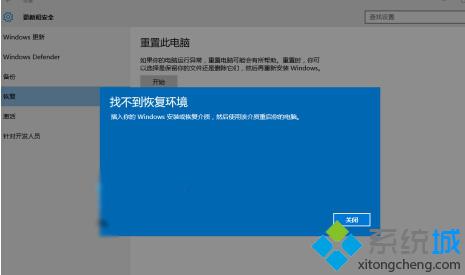
通常来说Win10找不到恢复环境很有可能是WinRE.wim映像丢失,该镜像存在于C盘根目录的Recovery文件夹中(Windows10下能否删除 u精灵系统下载盘中的recovery文件夹)
首先我们检测一下WINRE.WIM文件是否真的丢失:
1、按WIN+X键,然后点击“命令提示符(管理员)”;
2、在命令提示符中输入:reagentc /info 并回车,会显示如下图:
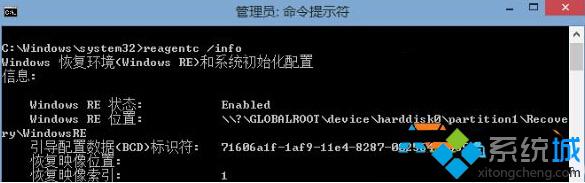
图1

图2
3、如上面两个图所示,图1表示显示了Windows RE 位置,说明WINRE.WIM镜像没有丢失,而图2显示,Windows RE 位置为空,说明WINRE.WIM丢失,WINRE.WIM丢失的原因有很多种,误删,精简过度。
然后我们需要重新创建恢复环境并找回WINRE.WIM:
1、创建恢复环境映像目录。
在 u深度系统下载盘根目录新建名为Recovery的文件夹,然后再在Recovery文件夹内新建名为WindowsRE的文件夹。完整路径即为C:\Recovery\WindowsRE。
2、从微软原版Windows10 ISO镜像中获取WinRE.wim映像。
WinRE.wim映像位于原版ISO镜像的install.wim中,我们可以使用魔方压缩工具直接从install.wim中提取而不必“解压”install.wim。(有些解压缩软件可能无法解压install.wim文件)具体方法:
打开魔方软媒压缩工具,首先打开微软原版ISO镜像,再打开其中的sources目录,双击其中的install.wim就可以将其打开,然后再定位到windows/system32/recovery目录,如下图,这里就可以看到我们所需要的WinRE.wim映像了。
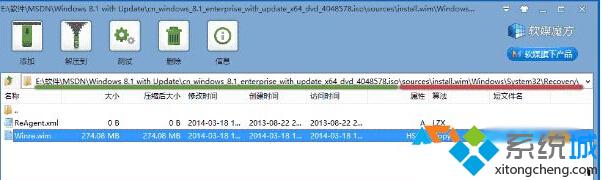
上图:选中winre.wim文件,点击上方的“解压到”,出现下图对话框,将路径更改为C:\Recovery\WindowsRE,点击“确定”开始复制。
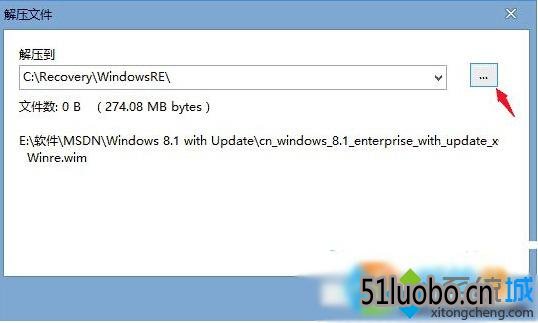
复制完成后确认一下C:\Recovery\WindowsRE目录中已存在winre.wim文件,如下图所示(请注意WINRE.WIM文件为隐藏)
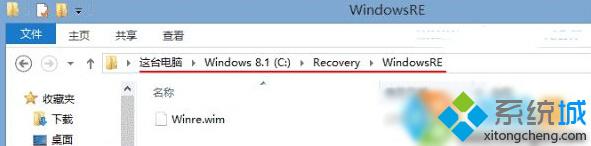
3、将WINER.WIM设置为萝卜家园系统下载默认的恢复环境镜像。
a.按WIN+X,然持打开“命令提示符(管理员)”;
b.在命令提示符中执行:reagentc /setreimage /path C:\Recovery\WindowsRE。如下图:

c.设置成功后,还需将其开启,继续执行命令:reagentc /enable如下图;

好了,通过上述的操作,我们成功的重建了Win10大白菜系统下载的恢复环境,接下来朋友们可以测试恢复了。
上面的步骤有些繁琐,如果你的电脑没有什么重要的东西,桔子系统下载小编推荐使用Win10安装镜像重新安装!不必要去修复这些东西。大家可以关注番茄家园系统下载更多精彩资讯http://www.winxp8.com/




